win7 iso镜像下载地址 win7 64 iso镜像下载安装方法
来源:U大侠 时间:2016-03-14 浏览:1503
众所周知,ISO文件其实就是光盘的镜像文件,刻录软件可以直接把ISO文件刻录成可安装的系统光盘,ISO文件一般以iso为扩展名,其文件格式为iso9660。那么,win7 iso镜像下载怎么下载呢?win7 64 iso镜像下载后怎么安装呢?带着这些疑问,我们一起来看看win7 64 iso镜像下载及安装方法。
在windows下,一般需要专用工具软件才能操作ISO文件。比如UltraISO、WinISO、WinImage、DaemonTools、WinMount 等。如果仅仅是想读取ISO文件中的内容,则可以用WinRAR。WinRAR3.0以上版本都支持iso9660文件格式。用WinRAR、WinISO或WinImage打开ISO文件,选中需要的内容,将其解压出来就可以进行安装。
win7 64 iso镜像下载及安装方法:
1、解压之后得到如下的文件,然后点击“Ghost”文件。
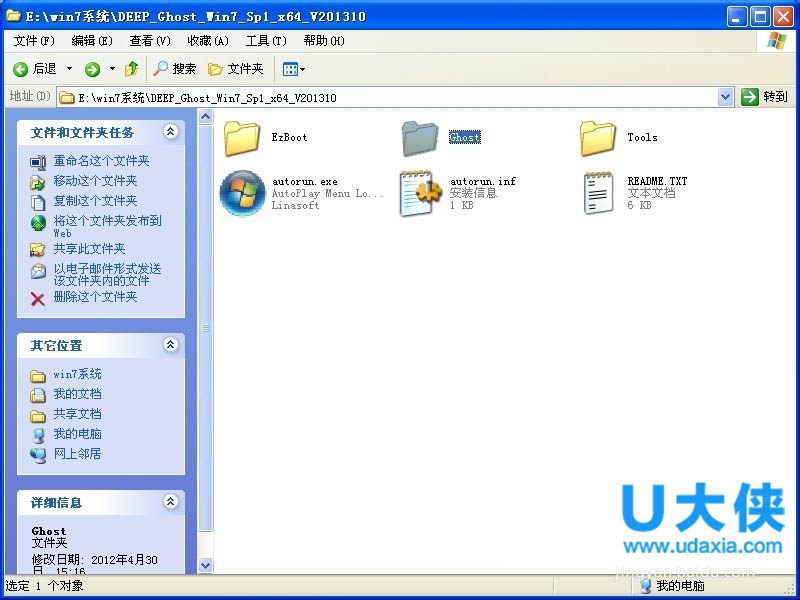
win7 iso镜像下载
2、打开Ghost文件后运行“安装系统”。
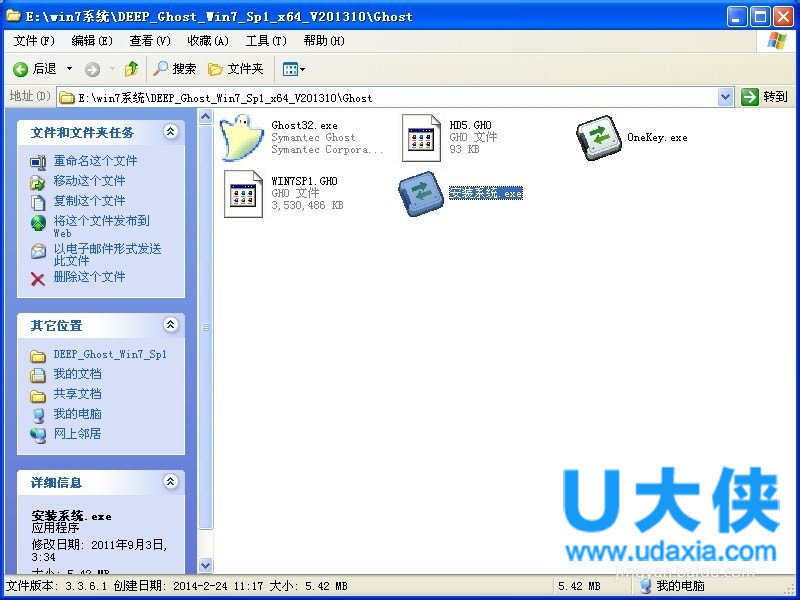
win7 iso镜像下载
推荐:U大侠本地硬盘安装Ghost xp/win7/win8系统教程
3、运行“安装系统”就会出现下面的界面,选择盘符C盘,一般就是默认就可以了,然后点“执行”。
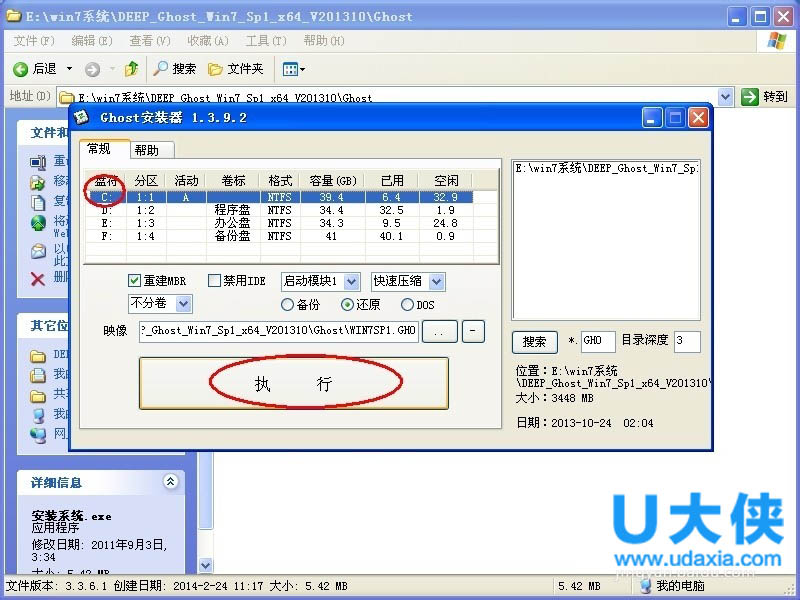
win7 iso镜像下载
4、按上面的操作后就会出现以下的界面,这个过程需要几分钟。
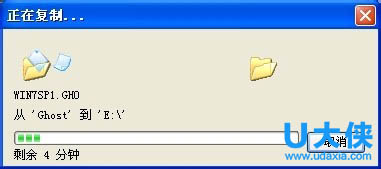
win7 iso镜像下载
5、这个过程完成后会马上自动重启计算机,等重启以后win7系统基本算是安装完成了,后面我们就不用管了。因为我们的系统都是全自动安装,可以体验到一键安装win7系统,不用我们任何操作。
相关文章
-

-
win7系统中ctrl+shift输入法不能切换的解决方法
2015-06-19 2565
-

-
Win7预防Adobe Photoshop自动联网验证的方法
2016-03-21 1035
-

-
win7屏幕亮度怎么调?win7怎么调节屏幕亮度?
2016-04-06 6392
-

-
win7游戏怎么全屏显示?win7游戏全屏方法
2016-10-09 965
-

-
win7镜像文件下载?win7镜像安装教程
2016-11-02 956
-

-
Win7下QQ安装后无法接收任何文件的解决方法
2015-11-20 702
-

-
Win7升级Win10图文教程
2015-04-07 6254
-

-
Win7系统下宽带连接错误738的解决方法
2015-07-15 1050
-

-
Win7登录工行提示“您尚未正确安装工行网银控件
2015-05-28 1032
-

-
Win7/Win8.1升级到Win10提示80240020错误的解决方法
2015-08-03 884
